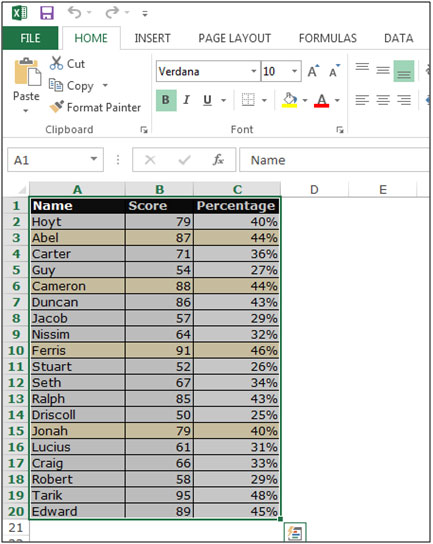2010 Microsoft Excel에서 모든 시트의 셀을 선택
이 기사에서는 Microsoft Excel 2010에서 모든 시트 셀을 선택하는 방법에 대해 알아 봅니다.
시트의 Microsoft Excel 2010 범위에서 시작하거나 끝으로 이동하기 위해 항상 위쪽 화살표 키 또는 아래쪽 화살표 키 또는 마우스 스크롤을 사용합니다. Excel의 범위가 A1 : A10 일 수있는 작은 범위 일 때 유용합니다. 특정 셀이나 특정 범위 및 열 대신 전체 데이터를 선택하려는 경우 위쪽 화살표 키 또는 아래쪽 화살표 키를 사용하기 쉽습니다.
모든 시트 셀을 선택하는 방법을 이해하는 예를 들어 보겠습니다.
A1 : C20 범위의 데이터가 있는데 A 열에는 이름, B 열에는 점수, C 열에는 백분율이 포함됩니다. 이제 모든 시트 셀을 선택하겠습니다.
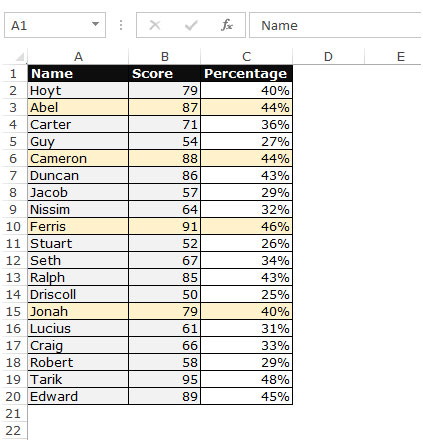
모든 시트 셀을 선택하려면 다음 단계를 따르십시오 .-
-
첫 번째 셀 A1에 마우스를 놓습니다.
-
키보드에서 Ctrl + A 키를 누릅니다.
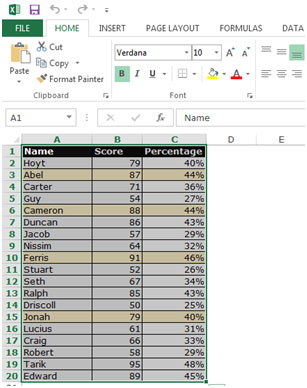
-
전체 데이터가 선택됩니다.
-
시트의 모든 셀을 선택하려면 키보드에서 Ctrl + A + A를 누릅니다.
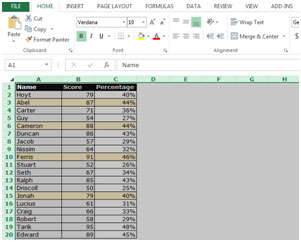
데이터를 선택하는 또 다른 방법은 키보드에서 Ctrl + Shift + *를 누르는 것입니다.
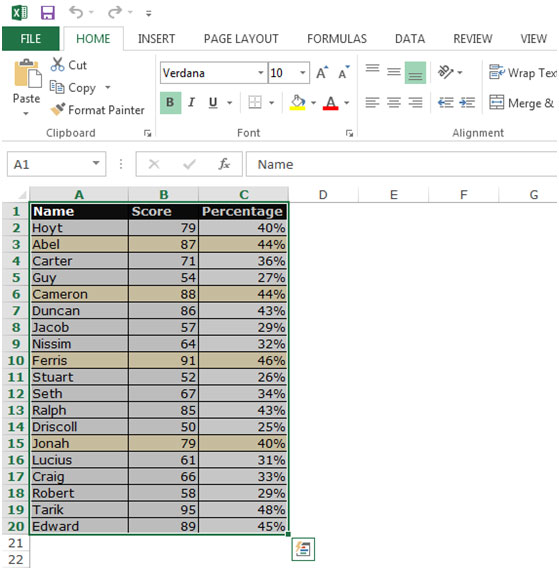
-
Ctrl + G 키를 누르면 ‘이동’대화 상자가 나타납니다.
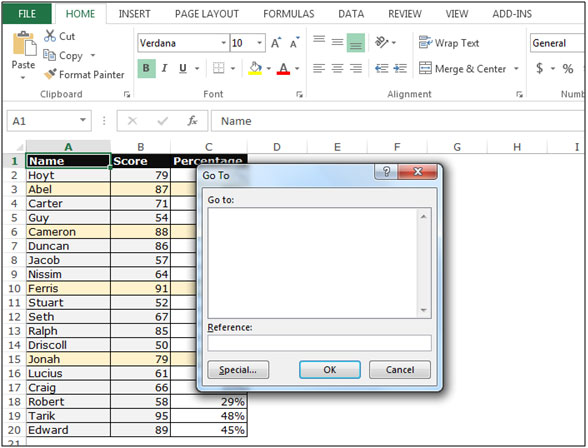
-
특수를 클릭하십시오.
-
특수로 이동 대화 상자가 나타납니다.

-
현재 지역을 클릭 한 다음 확인을 클릭합니다.
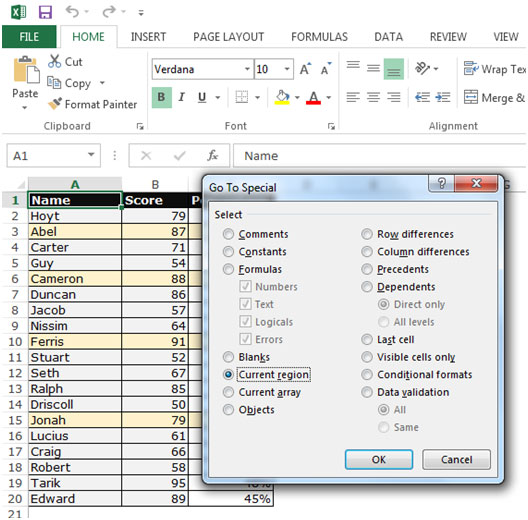
-
데이터가 선택됩니다.